Hướng dẫn sử dụng Keynote cho iPad
- Chào mừng
-
- Giới thiệu về Keynote
- Giới thiệu về hình ảnh, biểu đồ và các đối tượng khác
- Tạo bài thuyết trình đầu tiên của bạn
- Mở bài thuyết trình
- Lưu và đặt tên bài thuyết trình
- Tìm bài thuyết trình
- In bài thuyết trình
- Sao chép văn bản và đối tượng giữa các ứng dụng
- Các cử chỉ cơ bản trên màn hình cảm ứng
- Sử dụng Apple Pencil với Keynote
- Tạo bài thuyết trình bằng VoiceOver
-
- Thuyết trình trên iPad của bạn
- Thuyết trình trên màn hình riêng biệt
- Thuyết trình trên iPad qua internet
- Sử dụng điều khiển từ xa
- Phát bản trình chiếu có nhiều người thuyết trình
- Bài thuyết trình phát tự động hoặc tương tác
- Thêm và xem ghi chú thuyết trình
- Lặp lại trên thiết bị
- Phát bài thuyết trình đã ghi
-
- Gửi bài thuyết trình
- Giới thiệu về cộng tác
- Mời người khác cộng tác
- Cộng tác trên bài thuyết trình được chia sẻ
- Thay đổi cài đặt của bài thuyết trình được chia sẻ
- Dừng chia sẻ bài thuyết trình
- Các thư mục được chia sẻ và cộng tác
- Sử dụng Box để cộng tác
- Tạo GIF động
- Đăng bài thuyết trình của bạn trong blog
- Bản quyền

Giới thiệu về hình ảnh, biểu đồ và các đối tượng khác trong Keynote trên iPad
Đối tượng là bất cứ mục nào bạn đặt trên trang chiếu. Bảng, biểu đồ, hộp văn bản, hình và ảnh là những ví dụ về đối tượng. Khi bạn chạm vào ![]() , sau đó chạm vào nút, bạn sẽ thấy các kiểu khác nhau của bảng, biểu đồ, hình và phương tiện mà bạn có thể thêm vào các trang chiếu.
, sau đó chạm vào nút, bạn sẽ thấy các kiểu khác nhau của bảng, biểu đồ, hình và phương tiện mà bạn có thể thêm vào các trang chiếu.
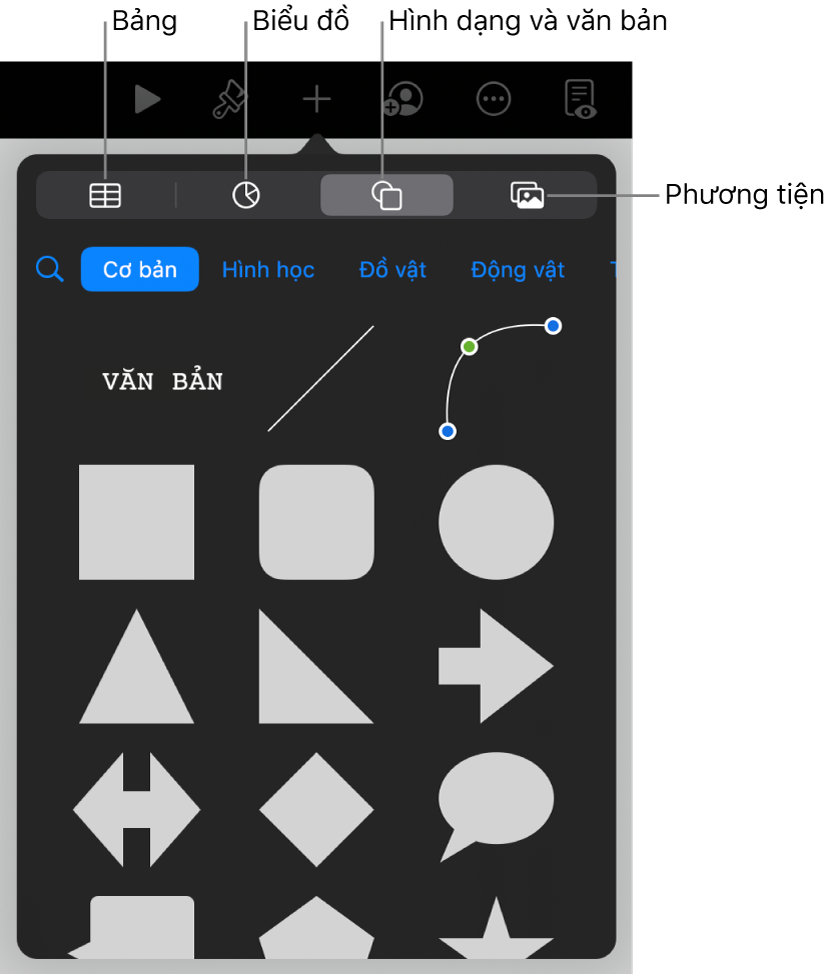
Bạn có thể thay đổi hình thức của một đối tượng bằng cách sửa đổi các thuộc tính riêng của đối tượng đó – như màu nền, đường viền, bóng đổ và các mục khác – hoặc bạn có thể thay đổi nhanh toàn bộ hình thức của đối tượng bằng cách áp dụng kiểu đối tượng được thiết kế sẵn cho đối tượng đó. Kiểu đối tượng là tổ hợp các thuộc tính được thiết kế cho phù hợp với chủ đề bạn đang sử dụng.
Chạm vào ![]() để xem các điều khiển để thay đổi hình thức của các đối tượng. Mỗi đối tượng có tùy chọn định dạng của riêng mình; ví dụ: khi bạn chọn một hình ảnh, bạn sẽ chỉ thấy các điều khiển để định dạng hình ảnh.
để xem các điều khiển để thay đổi hình thức của các đối tượng. Mỗi đối tượng có tùy chọn định dạng của riêng mình; ví dụ: khi bạn chọn một hình ảnh, bạn sẽ chỉ thấy các điều khiển để định dạng hình ảnh.
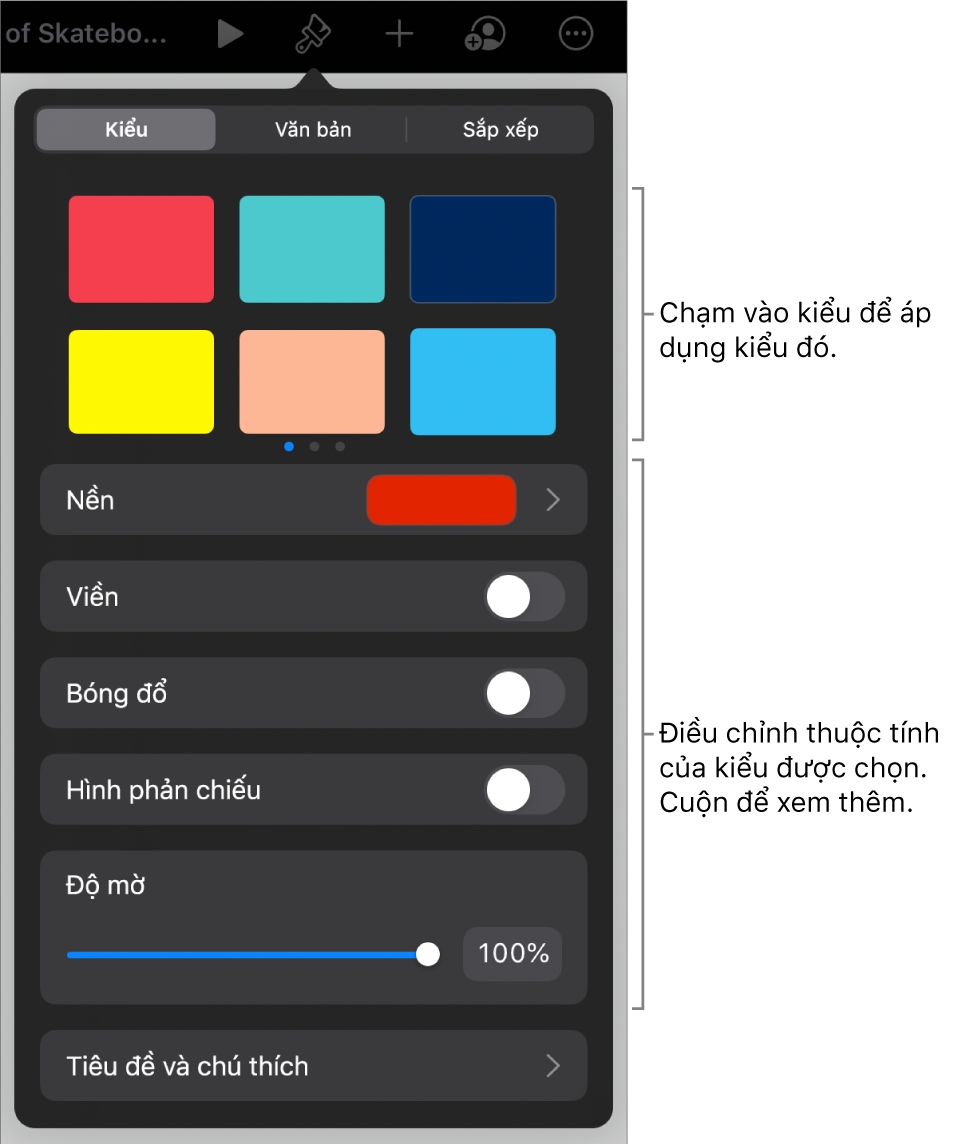
Bạn có thể tạo lớp cho các đối tượng trên trang chiếu, định kích cỡ lại hoặc lồng chúng, sao cho chúng xuất hiện trong dòng với văn bản bên trong một hộp văn bản hoặc hình. Bạn cũng có thể liên kết các đối tượng, sao cho khi bạn chạm vào chúng, chúng mở các trang web hoặc email hay bài thuyết trình chuyển tới một trang chiếu khác.